

更新时间:2024-06-05 11:39:19 作者:zzz
说明:必须确保已经登录云刊登、安装插件之后,才能进行采集商品。
采集插件安装步骤点击:>>点击查看
采集插件支持采集平台: >>点击查看
操作流程:采集商品---基本信息---完善平台---待发布---已发布
一、打开商品买家详情页,加载好之后右下角会飘出来插件窗口,可以直接点击【开始采集】、【采集待发布】或者鼠标右击也可以采集此商品,显示采集完成,商品就采集完成了。
【开始采集】:商品是采集到基本信息
【采集至待发布】:商品是采集到待发布及基本信息
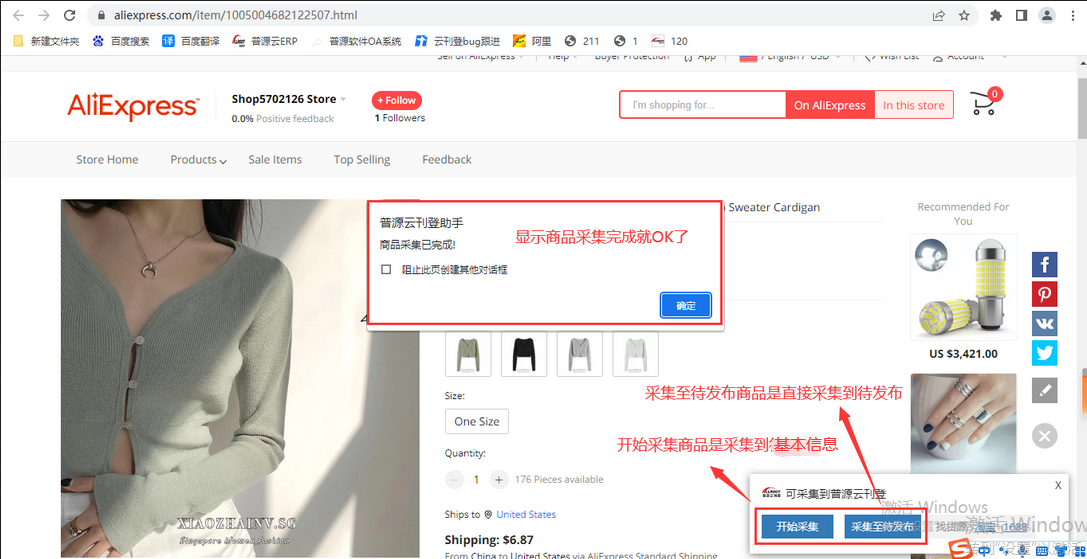
二、采集完成之后商品就转到了基本信息里面,可以在基本信息里面批量认领


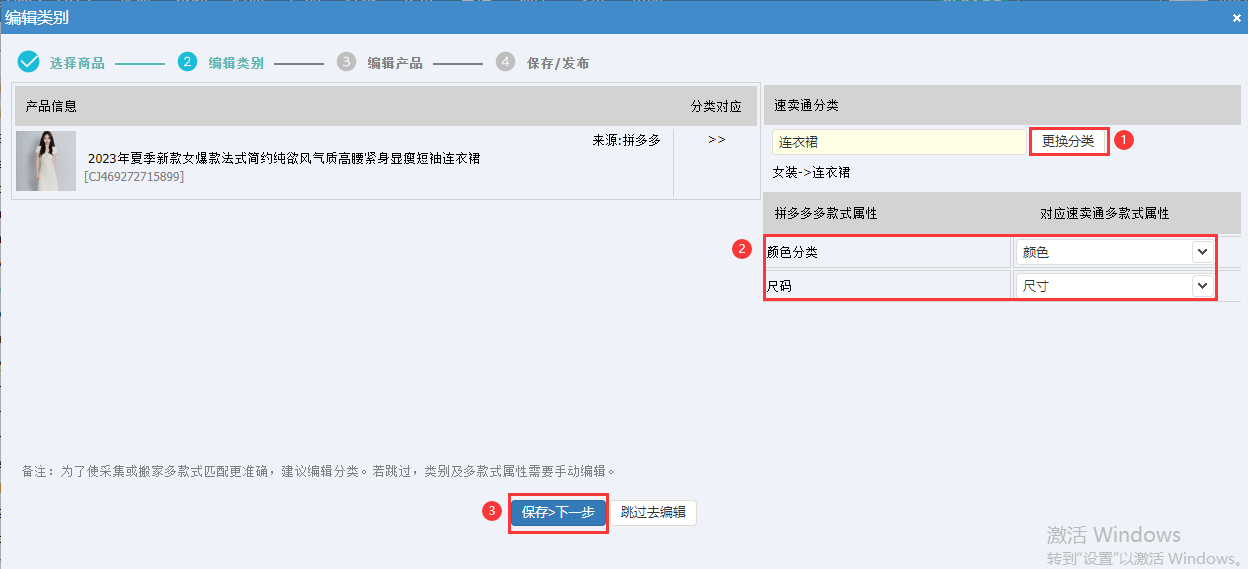
四、完善好基本信息后,点击保存是把编辑好的商品信息保存在完善平台页面,发布商品是把商品信息提交到待发布页面
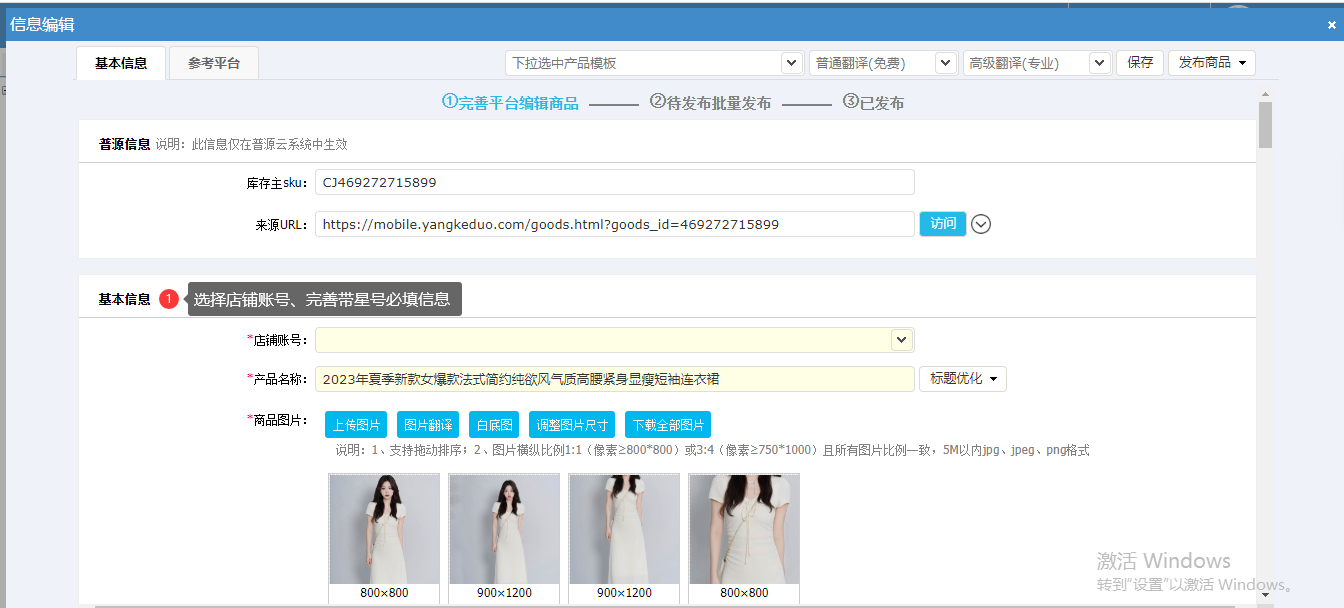
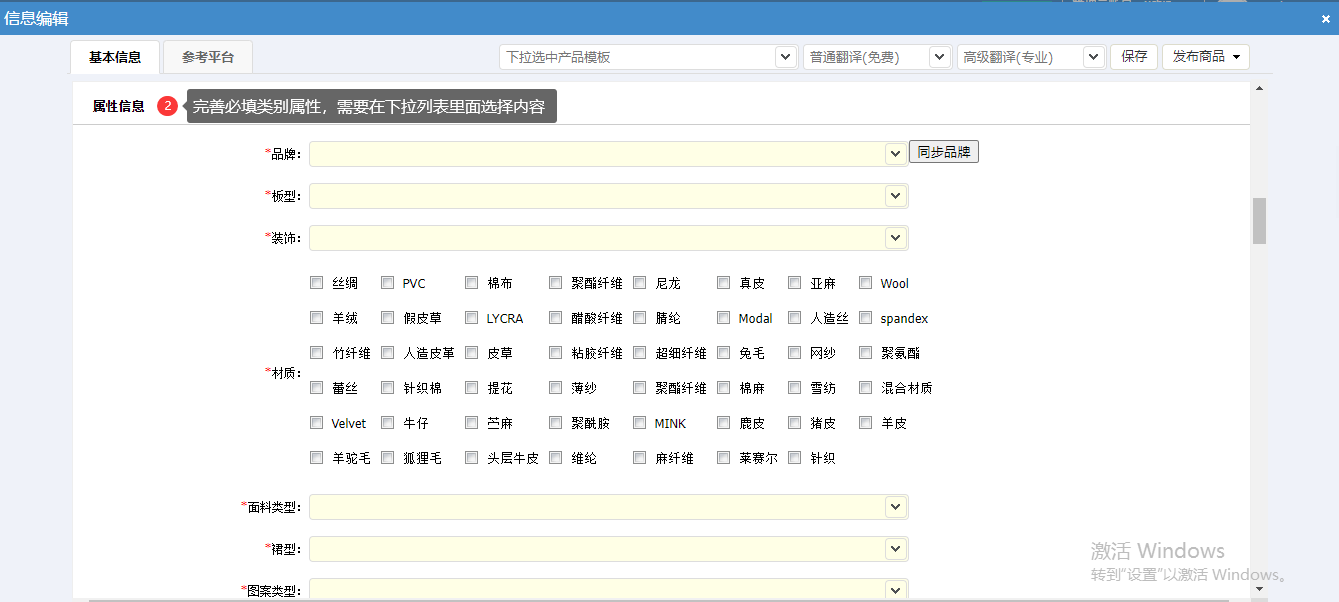
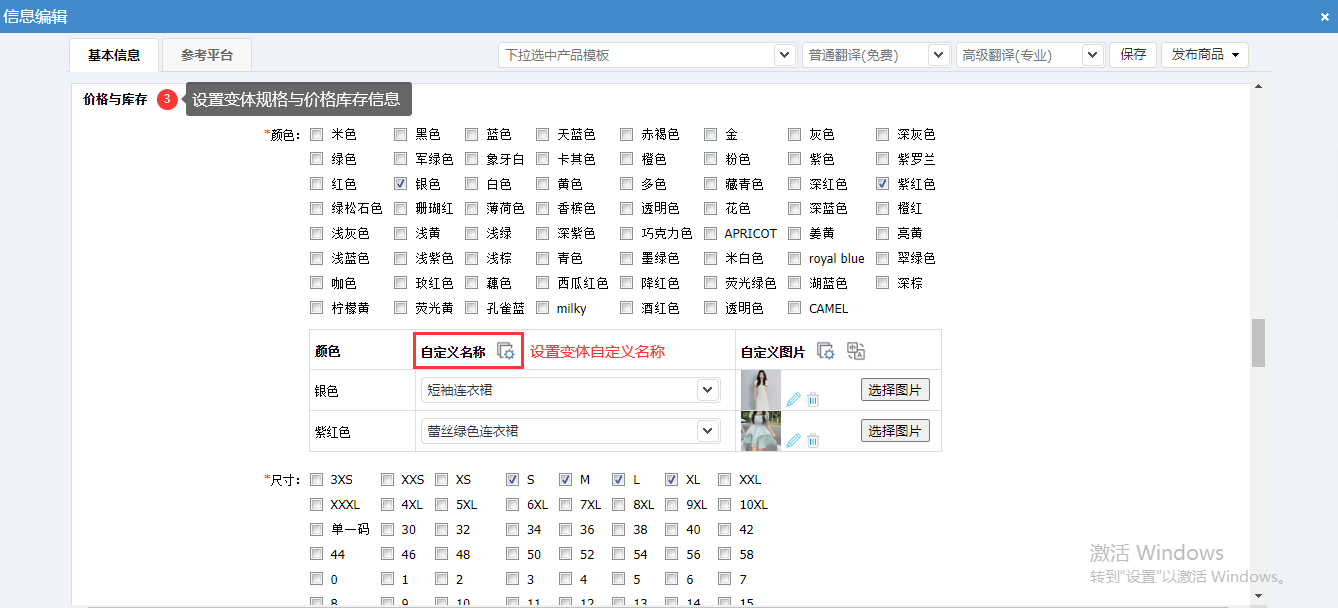
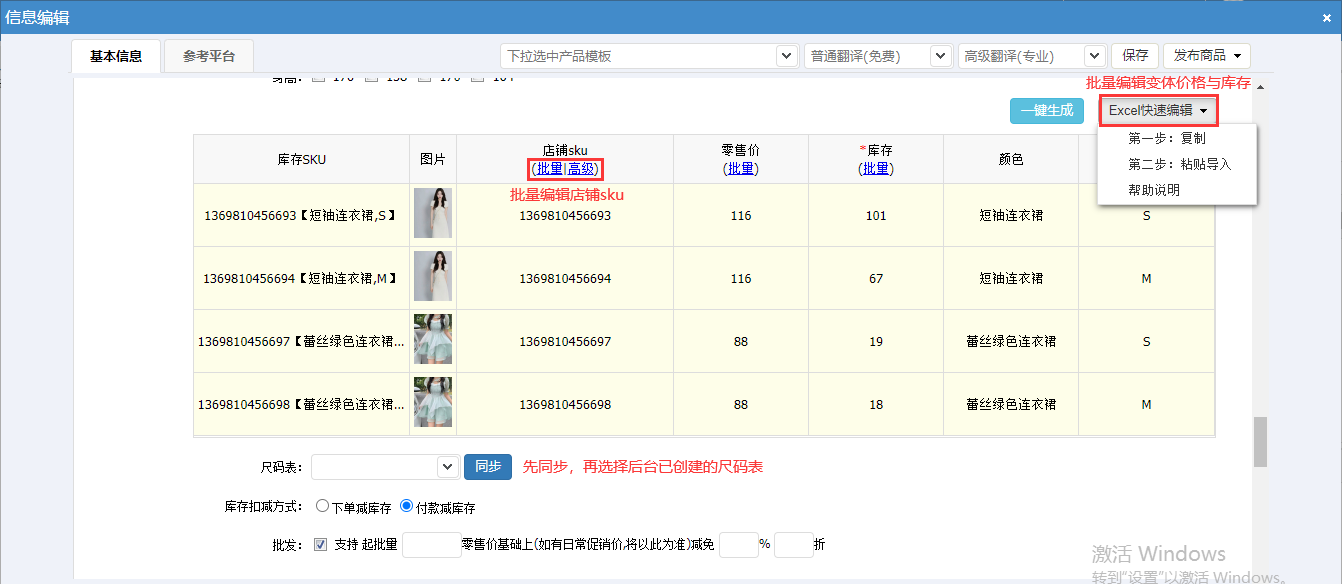
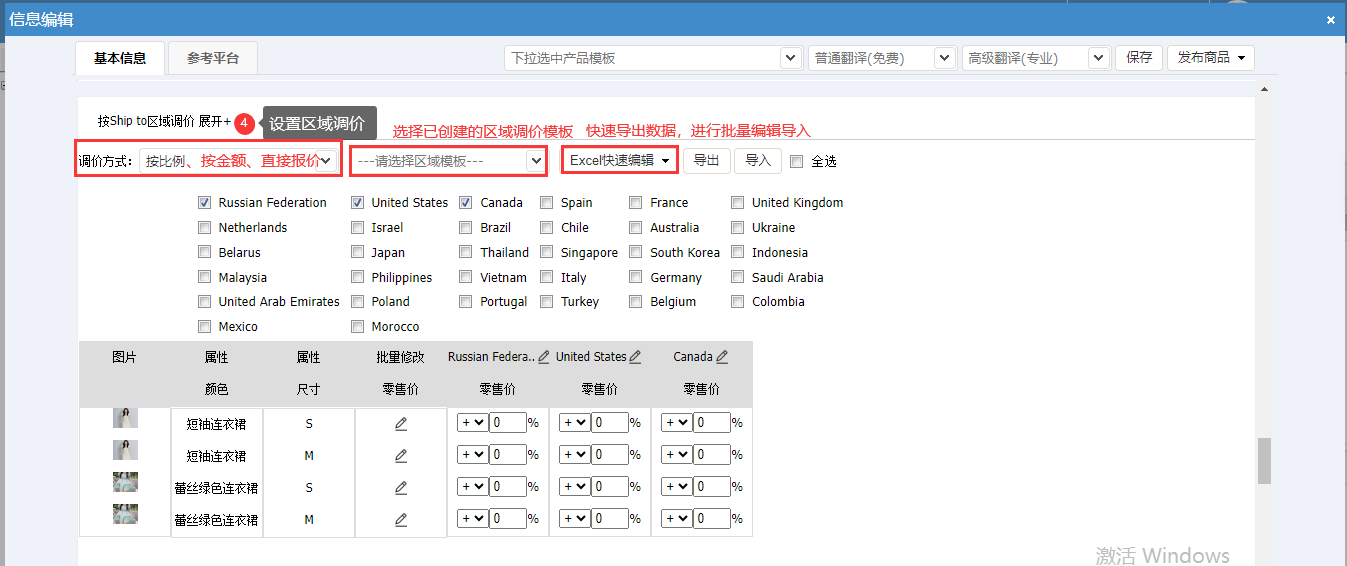

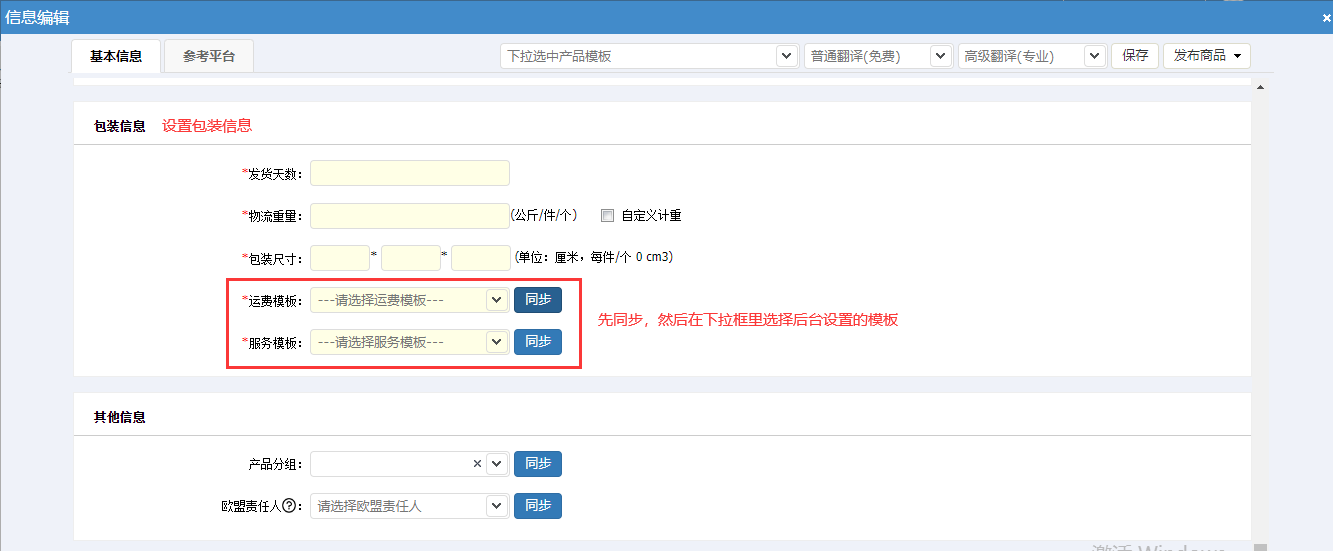
五、商品转到待发布页面后,点击进入待发布页面
点击批量发布进行立即发布或者定时发布商品,发布商品失败会在操作日志中有一个失败原因,发布成功后商品会自动转到已发布页面。
同时可以对商品进行单个编辑、批量操作、导出商品信息进行修改、修改价格库存、修改重量。

产品列表
编辑:对商品进行单个修改.
商品同步:可以同步后台最新的商品数据,刊登每天晚上会自动同步一次.
检查侵权:可设置异常关键字、异常sku.
批量操作:批量修改商品信息、批量智能优化标题等等

